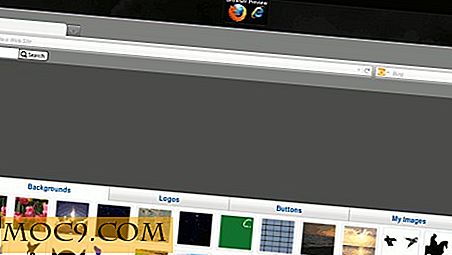Πώς να κρυπτογραφήσετε εύκολα / αποκρυπτογραφήσει τα αρχεία στο Ubuntu One
Προηγουμένως, σας δείξαμε πώς μπορείτε να κρυπτογραφήσετε τα αρχεία σας πριν μεταφορτώσετε στο διακομιστή Dropbox. Η μέθοδος που περιγράφεται σε αυτό το άρθρο χρησιμοποιεί τη μέθοδο Encfs, η οποία απαιτεί τη χρήση της γραμμής εντολών. Παρόλο που μπορείτε να χρησιμοποιήσετε την ίδια μέθοδο για την κρυπτογράφηση / αποκρυπτογράφηση του φακέλου Ubuntu One, υπάρχει ένας απλούστερος τρόπος να κάνετε.
Το script Ubuntu One Encrypt / Decrypt είναι ένα απλό script του Nautilus που σας επιτρέπει να κρυπτογραφήσετε / αποκρυπτογραφήσετε τα αρχεία και το φάκελο σας από το μενού περιβάλλοντος. Είναι εύκολο στη χρήση και δεν απαιτεί διαμόρφωση.
Σημείωση : Το σενάριο λειτουργεί μόνο στο Gnome Nautilus.
1. Κάντε λήψη του script Ubuntu One Encrypt / Decrypt από το Gnome-look
2. Αποθηκεύστε τη δέσμη ενεργειών στο φάκελο /home/username/.gnome2/nautilus-scripts .
3. Κάντε δεξί κλικ στο σενάριο και επιλέξτε Ιδιότητες. Μεταβείτε στην καρτέλα Άδεια και επιλέξτε το πλαίσιο "Να επιτρέπεται η εκτέλεση αρχείου ως προγράμματος".

Πατήστε Alt + F2 και εισαγάγετε την ακόλουθη εντολή για να κάνετε επανεκκίνηση του Nautilus:
killall nautilus
4. Ανοίξτε ξανά το Nautilus. Κάντε δεξί κλικ σε οποιοδήποτε αρχείο / φάκελο που θέλετε να κρυπτογραφήσετε. Επιλέξτε "Σενάρια -> Ubuntu One Encrypt Decrypt script.sh".

5. Στο αναδυόμενο παράθυρο, επιλέξτε "Κρυπτογράφηση".

6. Στη συνέχεια, θα σας ζητηθεί να εισαγάγετε μια ισχυρή φράση πρόσβασης.

Αφού γίνει, θα κρυπτογραφήσει το αρχείο / φάκελο σας και θα μεταφερθεί στον φάκελο Ubuntu One. Εάν πρόκειται για φάκελο, θα το συμπιέσει πρώτα πριν από την κρυπτογράφηση. Αυτό θα δείτε στο φάκελο Ubuntu One μετά την κρυπτογράφηση.

Αποκρυπτογράφηση
Για να αποκρυπτογραφήσετε ένα αρχείο / φάκελο, πρέπει πρώτα να αντιγράψετε το κρυπτογραφημένο αρχείο / φάκελο από το φάκελο Ubuntu One και να το επικολλήσετε σε άλλη τοποθεσία (η δέσμη ενεργειών δεν θα λειτουργήσει μέσα στο φάκελο Ubuntu One). Κάντε δεξί κλικ στο κρυπτογραφημένο αρχείο / φάκελο και επιλέξτε "Scripts -> Ubuntu One Encrypt Decrypt script.sh". Αυτή τη φορά, επιλέξτε Αποκρυπτογράφηση.
Μόλις επικυρωθεί, το σενάριο θα προχωρήσει στην αποκρυπτογράφηση του αρχείου. Αν πρόκειται για φάκελο, η δέσμη ενεργειών θα ακυρώσει το συμπιεσμένο αρχείο και θα επαναφέρει τον πραγματικό φάκελο.
Πλεονεκτήματα
1. Εύκολο στη χρήση.
2. Καλό για την αποθήκευση αντιγράφων ασφαλείας αρχείων / φακέλων που σπάνια χρησιμοποιείτε.
Μειονεκτήματα
1. Δεν είναι δυναμική. Πρέπει να κρυπτογραφήσετε / αποκρυπτογραφήσετε το αρχείο / φάκελο κάθε φορά που θέλετε να αποκτήσετε πρόσβαση σε αυτό.
2. Δεν συγχρονίζει το αρχείο / φάκελο σας. Πρέπει να επαναλάβετε την ίδια διαδικασία κάθε φορά που προσθέτετε / αφαιρείτε αρχεία σε / από ένα φάκελο ή κάνετε αλλαγές σε ένα αρχείο.
Σημείωση : Αυτή η δέσμη ενεργειών θα λειτουργεί και για το Dropbox. Απλά πρέπει να ανοίξετε το σενάριο σε ένα πρόγραμμα επεξεργασίας κειμένου και να αλλάξετε κάθε εμφάνιση του "Ubuntu One" στο "Dropbox" (αν υποτεθεί ότι ο φάκελος dropbox είναι / home / username / Dropbox ). Το κρυπτογραφημένο αρχείο σας θα αποθηκευτεί στο φάκελο Dropbox.
Κάντε λήψη του Ubuntu One Encrypt / Decrypt
Image Credit: Μεγάλες Εικόνες